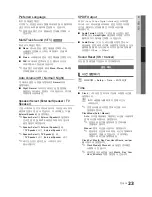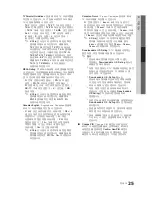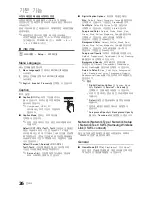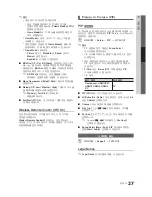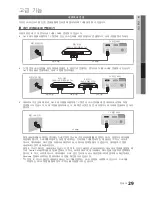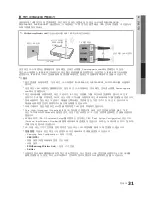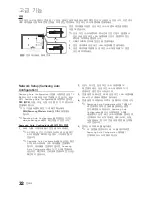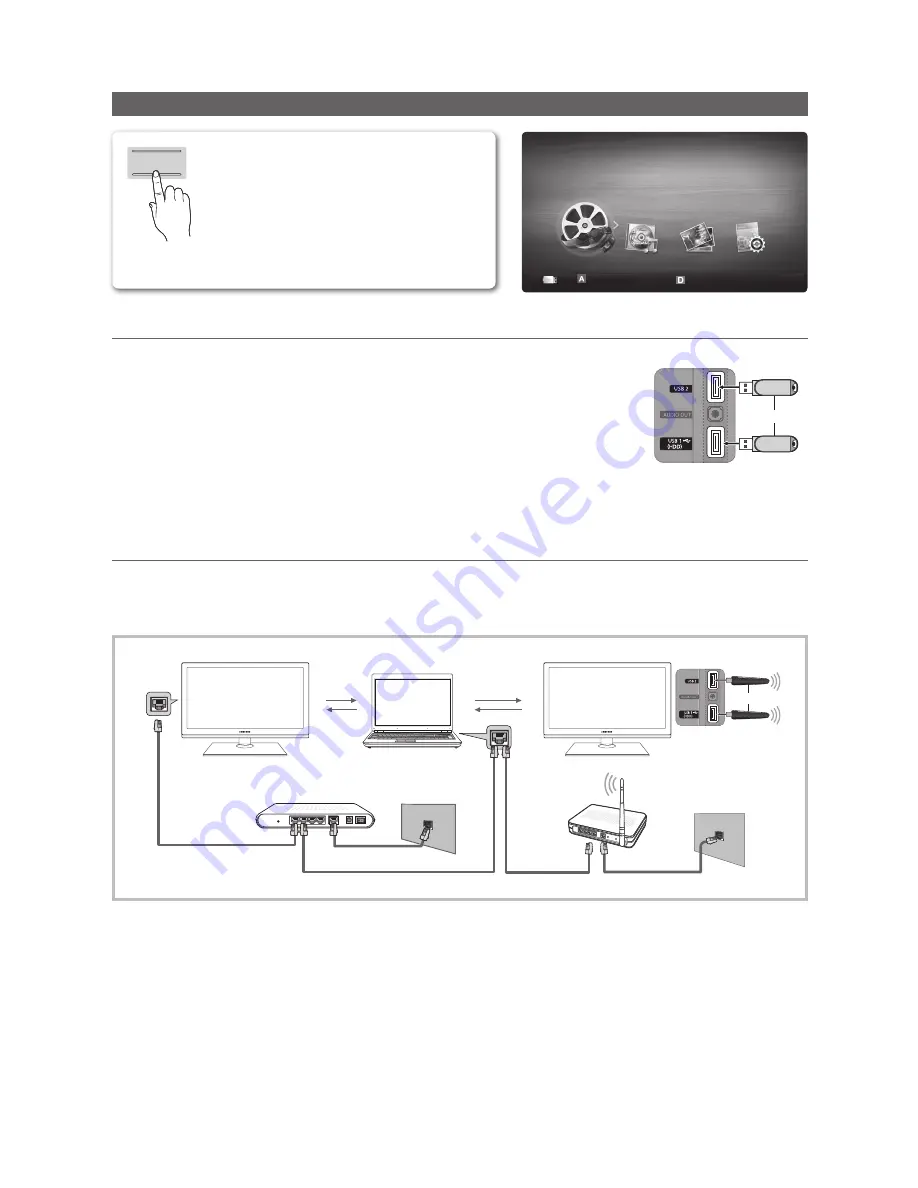
36
한국어
고급 기능
Media Play
¦
USB 장치 연결하기
1.
TV를 켜세요.
2.
사진, 음악, 동영상 파일이 들어 있는 USB 장치를 TV 뒷면
USB 1 (HDD)
또는
USB 2
단자에 연결하세요.
3.
USB를 TV에 연결하면 팝업 창이 나타납니다. 여기에서
Media Play
를
선택할 수 있습니다.
✎
TV의 USB 포트에 연결된 외장 USB 장치가 포트에서 전류를 너무 많이
끌어오면 “USB Power overload”라는 메시지가 화면에 나타납니다.
이는 USB 포트에서 표준 전류를 제공하는 TV의 문제가 아닌 외장 장치의
문제입니다. 장치 제조업체에 고객 지원을 문의하세요.
¦
네트워크를 통해 PC 연결하기
Media Play
모드에서 네트워크 연결을 통해 PC에 저장된 사진, 음악, 동영상을 재생할 수 있습니다.
✎
Media Play
를 사용하여 PC에 저장된 파일을 TV에서 재생하려면, “www.samsung.com”에서 “PC Share
Manager”와 사용설명서를 다운로드해야 합니다.
1.
네트워크 구성 방법에 대한 자세한 내용은 “네트워크 연결”을 참조하세요. (29쪽)
–
동일한 서브넷에 TV와 PC를 모두 지정하는 것이 좋습니다. TV 서브넷 주소와 PC IP 주소의 첫 세 부분은
서로 동일해야 하며, 마지막 부분 (호스트 주소)만 변경할 수 있습니다. (예, IP 주소: 123.456.789.**)
2.
LAN 케이블을 사용하여, Samsung PC Share Manager 프로그램을 설치할 PC와 외장 모뎀을 연결하세요.
–
공유기(라우터)를 통해 연결하지 않고 TV를 PC에 직접 연결할 수 있습니다.
LAN 케이블
LAN 케이블
LAN 케이블
모뎀 케이블
LAN 케이블
PC
외장 모뎀
(ADSL/VDSL/케이블 TV)
LAN
삼성 무선
LAN 어댑터
무선 IP 공유기
TV 뒷면 패널
또는
MEDIA.P
USB 대용량 저장장치(MSC)에 저장된 사진,
음악, 동영상 파일을 즐길 수 있습니다.
O
MENU
m
→
Application
→
Content
View
→
Media Play
→
ENTER
E
SUM
Change Device
View Devices
E
Enter
R
Return
MediaPlay
Videos
TV 뒷면 패널
또는
USB 드라이브